- Прегледач Неслагање гледања уживо које не ради често се може догодити због хардверског убрзања, недовољних дозвола за апликације или неусаглашених позадинских програма.
- Прилагођавање одређених поставки гласа и видеа у Дисцорд-у може поправити Дисцорд претраживач гледање уживо не ради.
- Када не можете да гледате стрим сервисе са прегледачи са Дисцорд уделом на екрану, покушајте да додате претраживач као игра у Дисцорд-у.
- Прилагођавање поставки хардверског убрзања такође може решити застрашујући удео на екрану Дисцорд који не ради.

Овај софтвер ће поправити уобичајене грешке на рачунару, заштитити вас од губитка датотека, малвера, квара хардвера и оптимизирати ваш рачунар за максималне перформансе. Решите проблеме са рачунаром и уклоните вирусе сада у 3 једноставна корака:
- Преузмите алатку за поправку рачунара Ресторо који долази са патентираним технологијама (патент доступан овде).
- Кликните Покрените скенирање да бисте пронашли проблеме са Виндовсом који би могли да узрокују проблеме са рачунаром.
- Кликните Поправи све да бисте решили проблеме који утичу на сигурност и перформансе рачунара
- Ресторо је преузео 0 читаоци овог месеца.
Тхе Неслога Функција дељења екрана са приказом уживо је несумњиво једна од његових истакнутих карактеристика. Омогућава корисницима да деле оно што се налази на екранима њихових рачунара.
Међутим, неки корисници су у постовима на форуму рекли да софтвер приказује црни екран само када покушају да га прикажу на екрану прегледачи.
Зашто не могу уживо да користим Дисцорд?
Стреаминг црног екрана компаније Дисцорд може настати због сукоба дозвола за апликације.
Преглед уживо у Дисцорд-у често не функционише за кориснике прегледача који имају омогућено хардверско убрзање.
Или можда нећете моћи да видите стримове уживо на Дисцорд-у јер покушавате да делите софтвер у режиму целог екрана.
Како могу да поправим проблеме са дељењем екрана Дисцорд на црном екрану за прегледаче?
1. Користите алтернативни прегледач
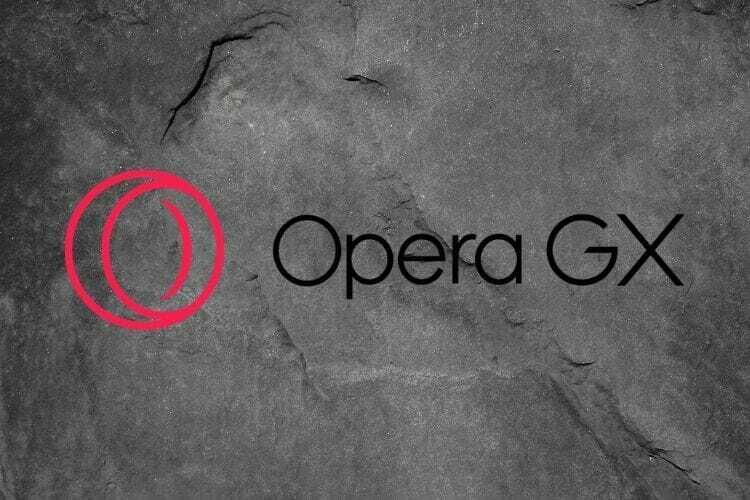
Можда ћете видети да Дисцорд-ово дељење екрана добро функционише са другим прегледачем.
Размислите о томе да пређете на прегледач Опера ради размене Дисцорд-а на екрану. Опера је један од најиновативнијих веб прегледача који укључује широк спектар јединствених карактеристика.
Верзија Опера ГКС је посебно добра Прегледник Дисцорд који је оптимизован за игре.
ГКС Цонтрол функција прегледача омогућава корисницима да ограниче коришћење системских ресурса Опера-е. Штавише, такође има уграђену подршку за Дисцорд.
Покрените скенирање система да бисте открили потенцијалне грешке

Преузмите Ресторо
Алат за поправак рачунара

Кликните Покрените скенирање да бисте пронашли проблеме са Виндовсом.

Кликните Поправи све да реши проблеме са патентираним технологијама.
Покрените скенирање рачунара помоћу алатке за обнављање система Ресторо да бисте пронашли грешке које узрокују сигурносне проблеме и успоравање. По завршетку скенирања, поступак поправке ће оштећене датотеке заменити новим Виндовс датотекама и компонентама.
Остале корисне функције
- Опера укључује уграђени ВПН
- Његова уграђена блокада огласа блокира огласе
- Алат за снимање омогућава корисницима Опере да снимају снимке екрана у прегледачу
- Корисници преносних рачунара могу продужити век трајања батерије помоћу Опера-ове уштеде батерије

Опера ГКС
Решите све проблеме повезане са Дисцордом помоћу овог моћног прегледача за игре и подигните своје искуство на виши ниво.
2. Покрените Дисцорд и прегледач као администратор
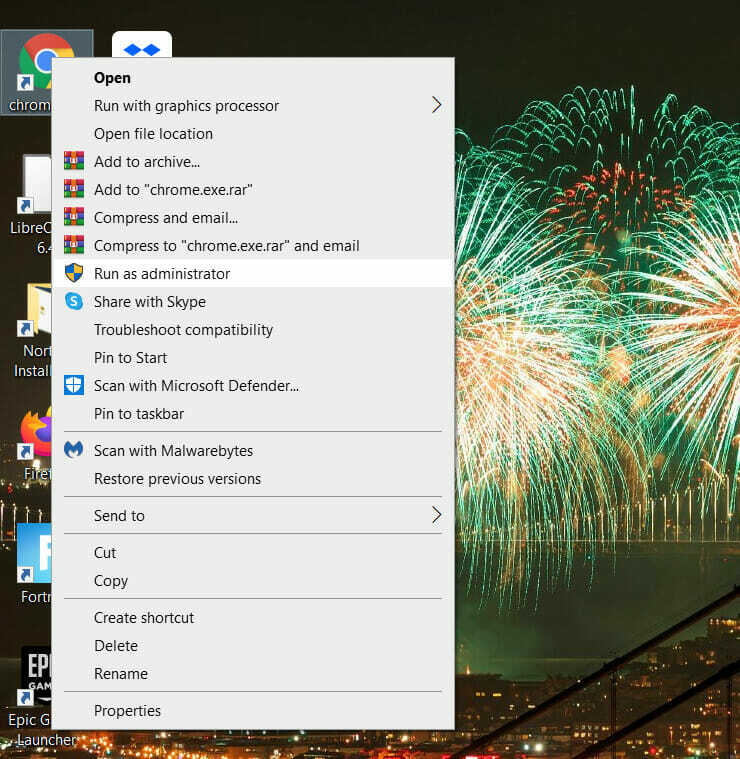
Обавезно покрените Дисцорд и прегледач са администраторским правима.
Да бисте то урадили, мораћете да кликнете десним тастером миша на Дисцорд и пречице прегледача и изаберете Покрени као администратор на њиховим контекстним менијима.
Тада ће софтвер почети са повишеним администраторским правима.
3. Уверите се да прегледач није на целом екрану
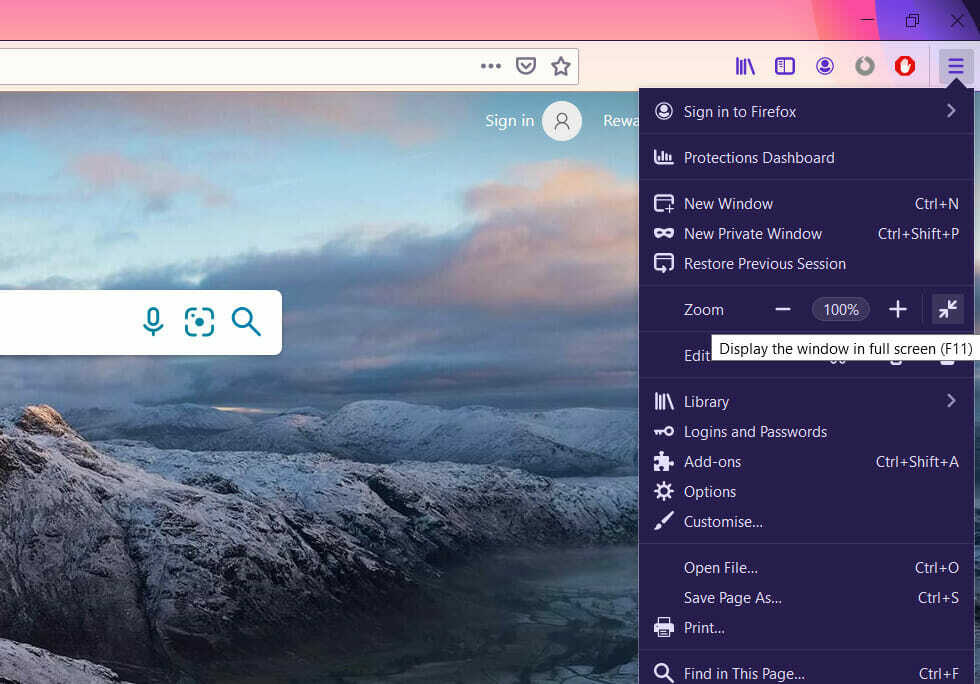
Готово сви прегледачи имају режиме прегледавања на целом екрану који испуњавају читав приказ УРЛ тракама и уклоњеном траком задатака.
Међутим, Дисцорд-ова функција за дељење екрана не подржава дељење преко целог екрана. Дакле, не покушавајте да делите прегледач на екрану са омогућеним режимом целог екрана.
4. Искључите хардверско убрзање у Дисцорд-у и прегледачу
Неслога
- Кликните на Дисцорд'с Подешавања дугме.
- Затим кликните Изглед лево од Дисцорд-а за отварање картице приказане директно испод.
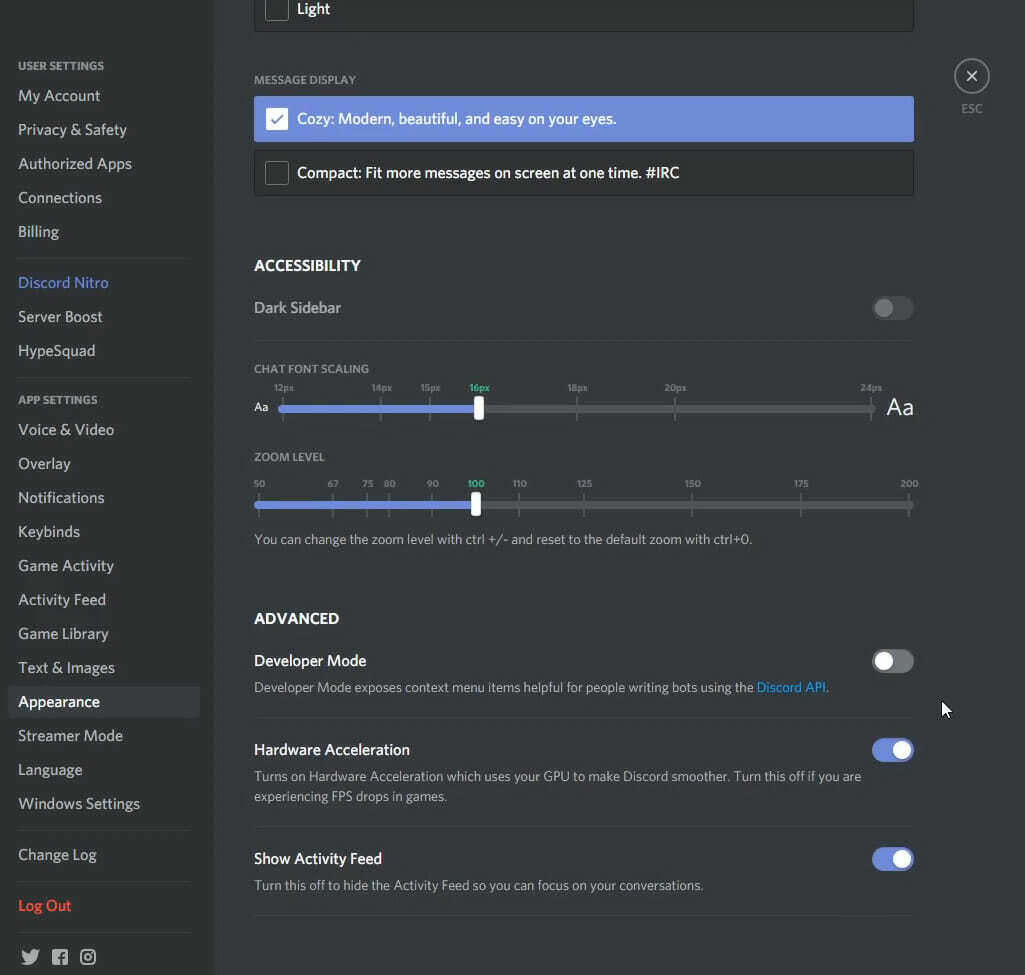
- Окрените Хардверско убрзање опција искључена.
- Кликните у реду дугме за потврду.
Гоогле Цхроме
- Кликните прилагодити и контролисати Гугл Хром дугме менија крајње десно на Цхроме-овој траци УРЛ-а.
- Изаберите Подешавања да отворите ту картицу.
- Кликните Напредно На дну Подешавања да проширите картицу.
- Затим се померите доле до Користите хардверско убрзање опција приказана директно испод.
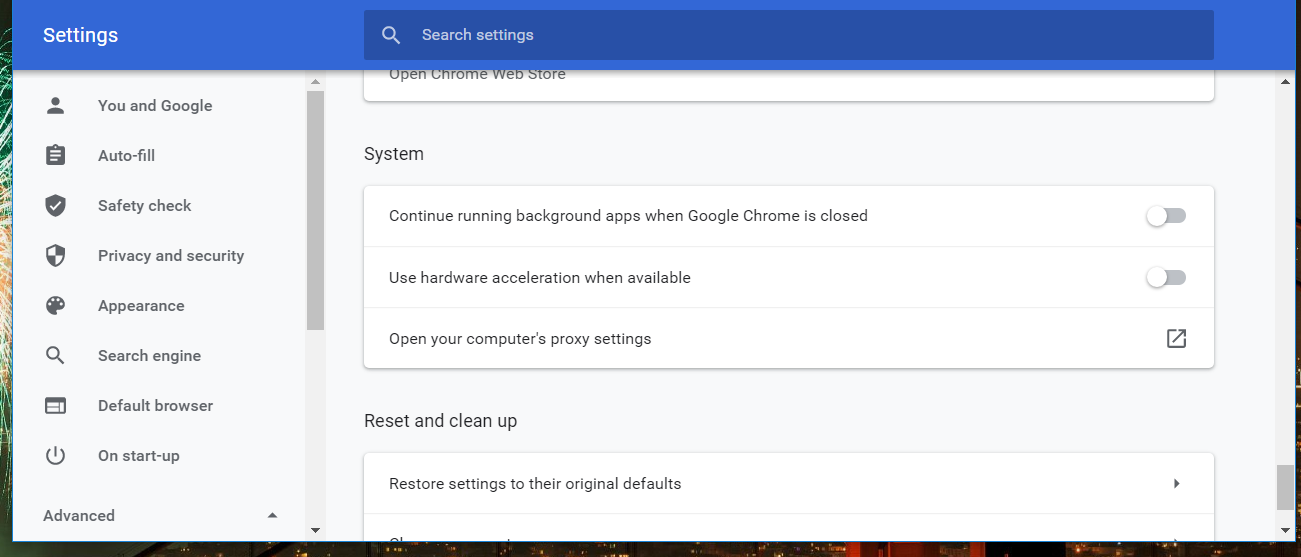
- Укључите Користите опцију хардверског убрзања искључено ако је омогућено.
Мицрософт ивица
- Притисните тастере Алт и Ф истовремено.
- Кликните Подешавања, а затим изаберите Систем да бисте отворили опције на снимку директно испод.
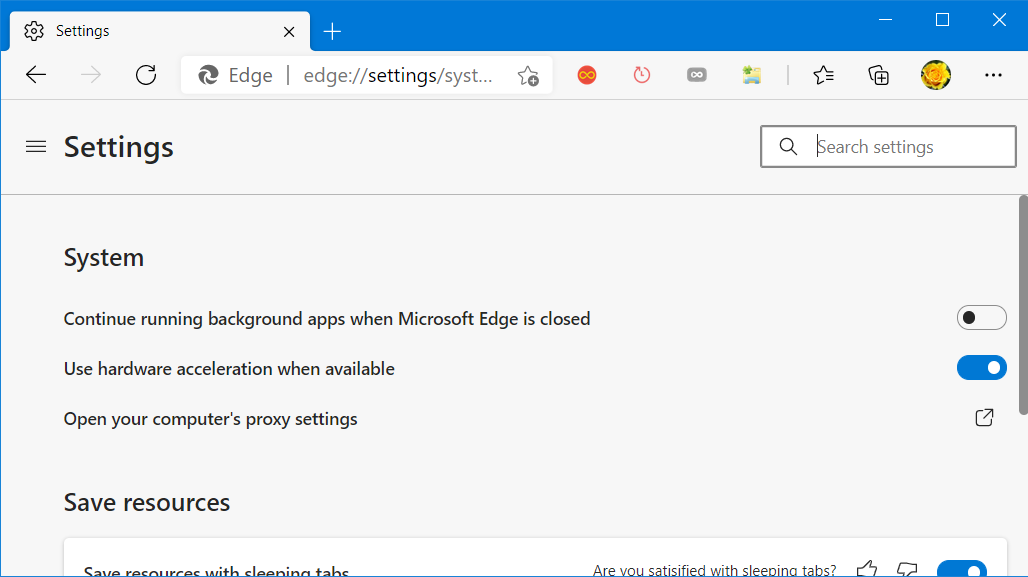
- Кликните Користите хардверско убрзање прекидач за искључивање.
Мозилла Фирефок
- Кликните Отвори мени у Фирефок-у.
- Кликните Опције да отворите ту картицу.
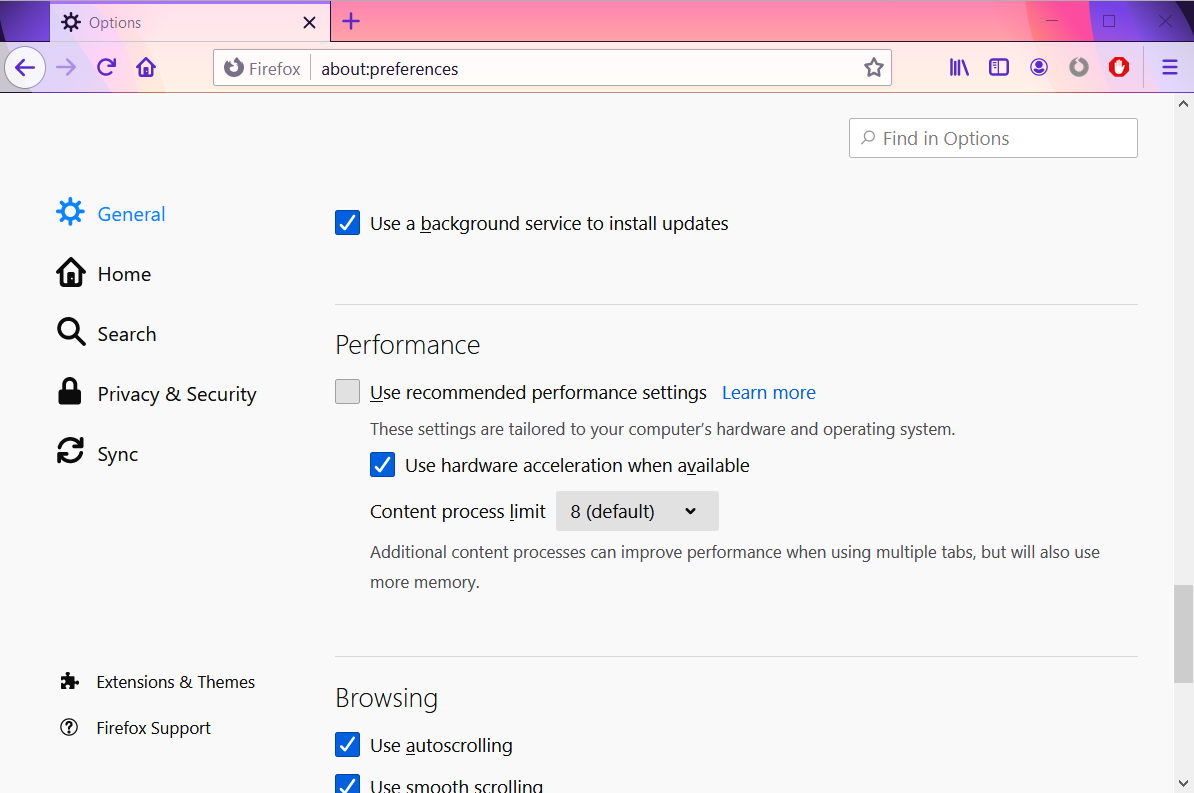
- Опозовите избор Употреба хардверско убрзање када је доступно поље за потврду.
5. Онемогућите Дисцорд’с Користите нашу најновију технолошку опцију
- Прво отворите софтвер Дисцорд.
- Кликните Подешавања на дну Дисцорд-ове леве бочне траке.
- Изаберите Гласи Видео таб.
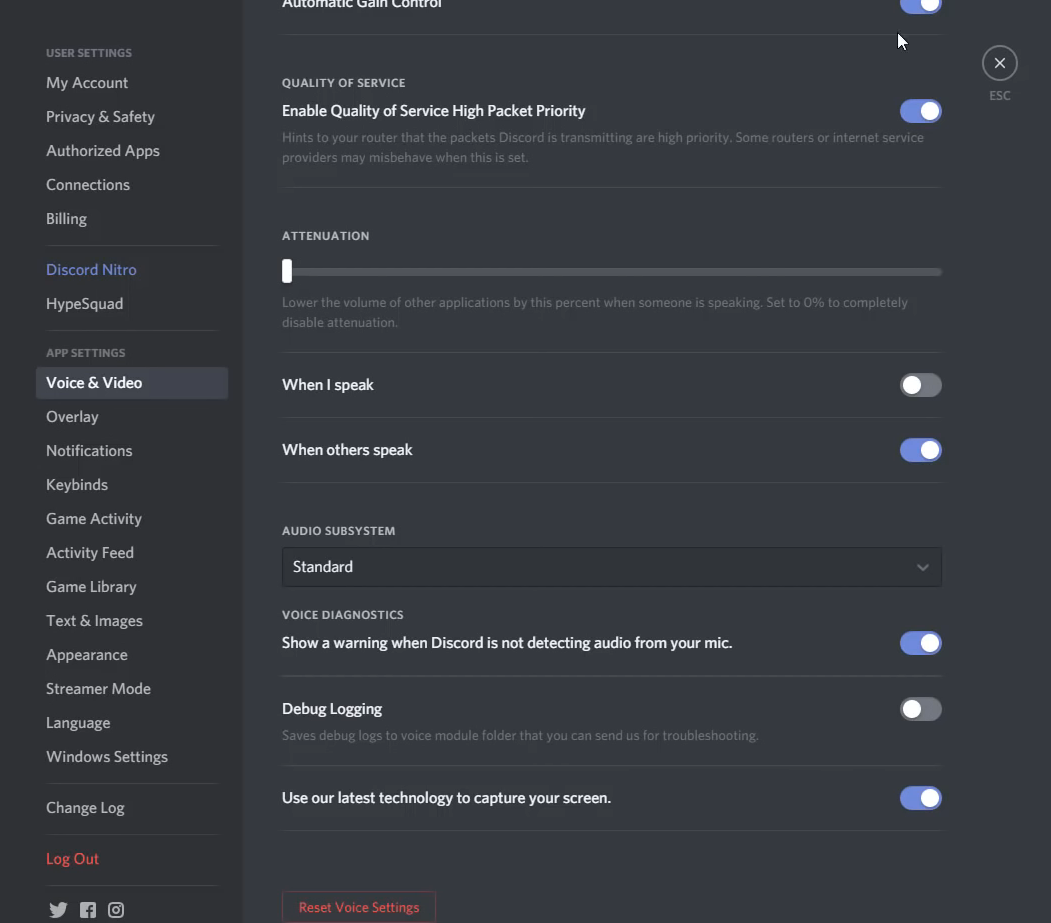
- Затим укључите Користите нашу најновију технологију кренете на пут.
6. Затворите сувишни позадински софтвер
- Да бисте били сигурни да позадински програми нису у сукобу са Дисцордом, кликните десним тастером миша на траку задатака и изаберите Таск Манагер.
- Прво затворите сав софтвер наведен у одељку Апликације на Процеси картицом тако што ћете их одабрати и кликнути на Крајњи задатак дугме.
- Затим потражите програме у позадини наведене у позадинским процесима. Кликните десним тастером миша на позадинске програме независних произвођача и изаберите Крајњи задатак.
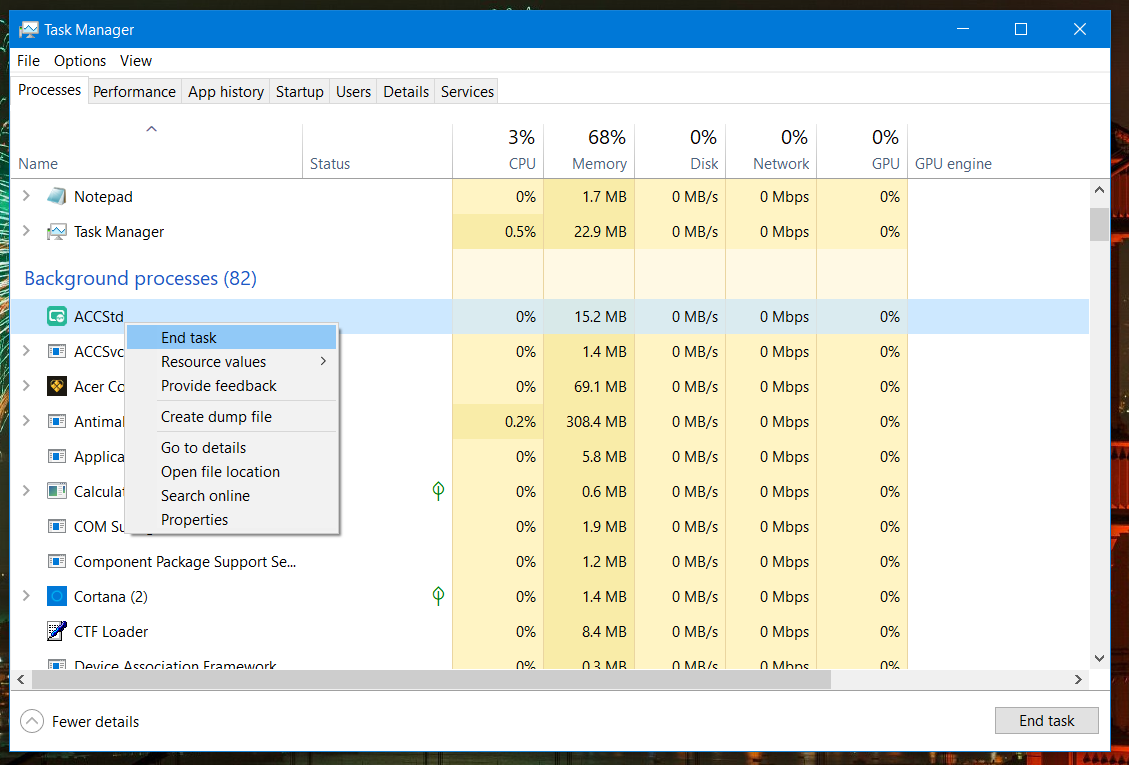
- Такође можете да потражите позадинске програме на системској палети. Кликните десним тастером миша на иконе системске палете и кликните на њихове Излаз опције за затварање програма.
7. Додајте прегледач као игру за дељење услуга стримовања филмова
- Да бисте на екрану делили услуге стримовања филмова, попут Нетфлика, у прегледачима, пријавите се на услугу стриминга у прегледачу.
- Кликните Подешавања дугме у Дисцорд.
- Затим изаберите Гаме Ацтивитии притисните Додајте га на врху те картице.
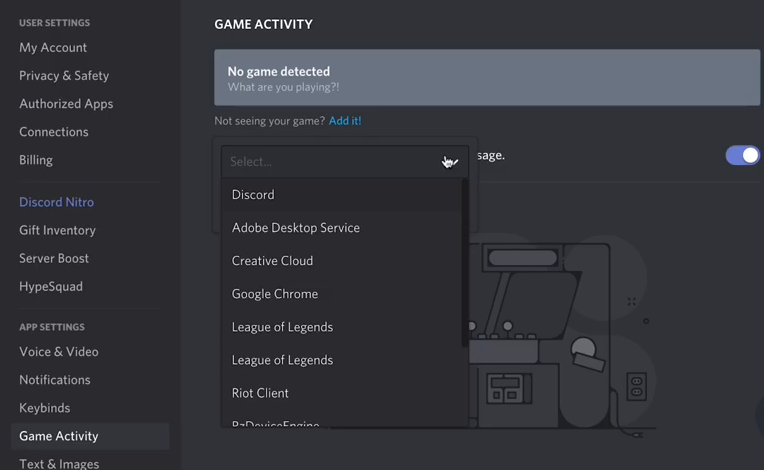
- У падајућем менију изаберите прегледач у којем сте отворили услугу стримовања филмова.
- Кликните Додај игру опција.
- Кликните Сцреен Схаре дугме.
- Затим изаберите прозор прегледача који желите да делите.
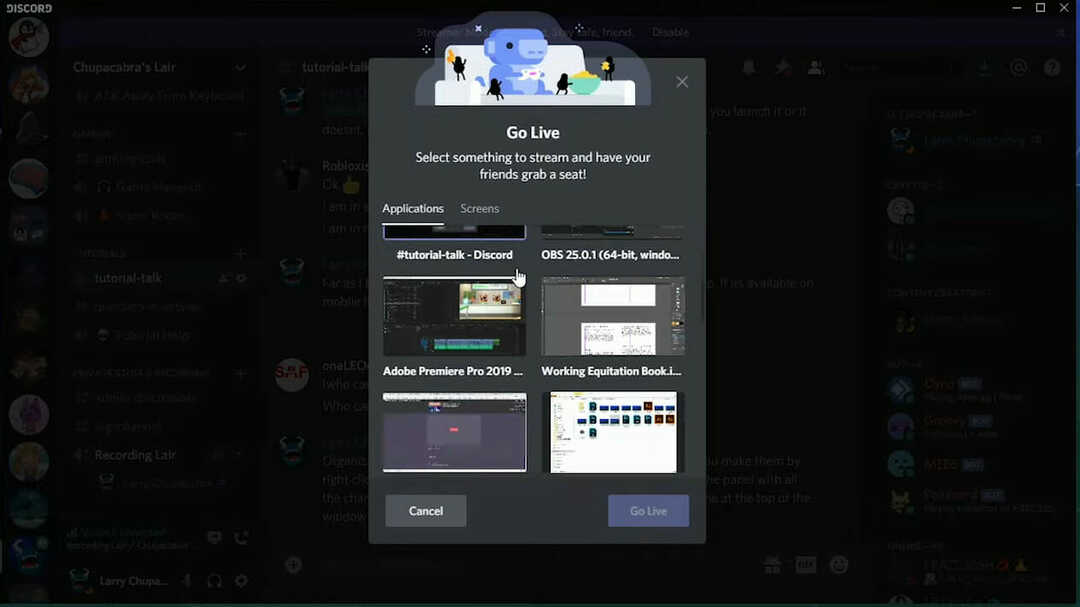
- притисните Уживо дугме.
Белешка: Ова резолуција је посебно намењена корисницима који треба да поправе Дисцорд-ово дељење екрана са приказом уживо за мрежне услуге стримовања видео записа у прегледачима.
8. Упдате Дисцорд
- Покрените Рун тако што ћете истовремено притиснути тастере тастатуре Виндовс и Р.
- Унесите ову наредбу путање у оквир за текст Рун:
% лоцалаппдата% - Кликните У реду дугме за отварање локалне фасцикле.
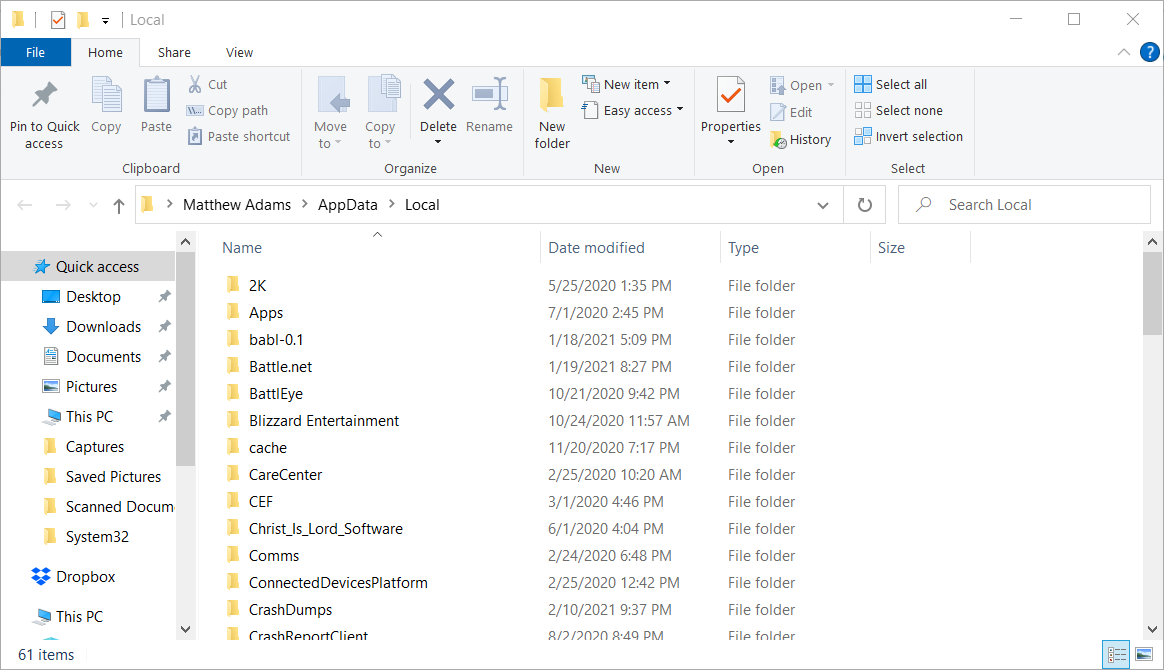
- Кликните на фасциклу Дисцорд да бисте је отворили.
- Затим кликните Упдате.еке да бисте ажурирали Дисцорд.
Белешка: Можете такође упдате Дисцорд поновном инсталацијом тог софтвера са његовом најновијом верзијом.
Поновна инсталација Дисцорд-а такође ће осигурати да је софтвер правилно инсталиран. Па, покушајте то као крајње уточиште ако друге резолуције не функционишу.
То су неке од резолуција које могу решити да прегледник Дисцорд уживо уживо не ради, тако да можете да делите свој веб прегледач на екрану.
Ако вам ипак требају даља решења, отворите Дисцорд Пошаљите страницу захтева да пошаље карту за подршку.
 Још увек имате проблема?Поправите их помоћу овог алата:
Још увек имате проблема?Поправите их помоћу овог алата:
- Преузмите овај алат за поправак рачунара оцењено одличним на ТрустПилот.цом (преузимање почиње на овој страници).
- Кликните Покрените скенирање да бисте пронашли проблеме са Виндовсом који би могли да узрокују проблеме са рачунаром.
- Кликните Поправи све да реши проблеме са патентираним технологијама (Ексклузивни попуст за наше читаоце).
Ресторо је преузео 0 читаоци овог месеца.


